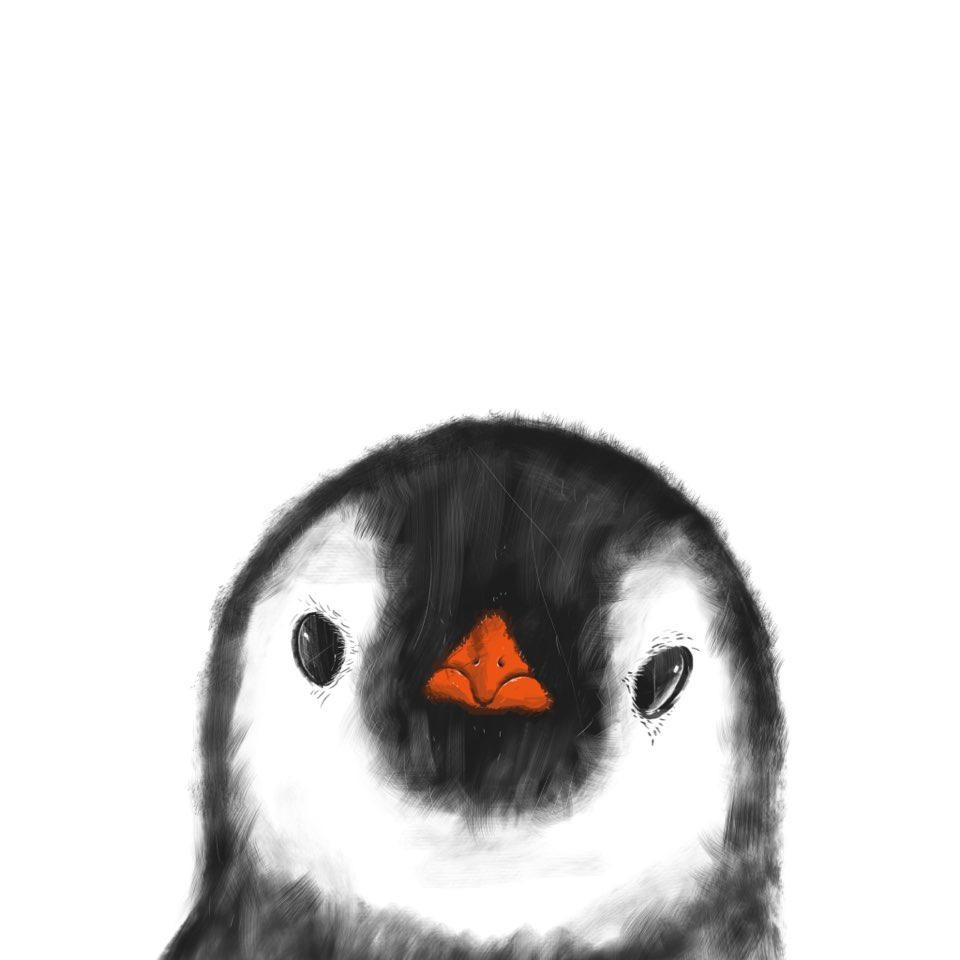불친절한 블로그
[SSL] 무료 SSL 발급하기 본문
지난번에 내도메인.한국에서 무료 도메인을 만들어보았다.
https://onu0624.tistory.com/104
[Domain] 무료 도메인 만들기(내도메인.한국)
도메인을 만들기 위해선 돈이 든다. 근데 실습할땐 돈 내기 아깝다. 무료 도메인이 있다. 내도메인.한국 내도메인.한국 - 한글 무료 도메인 등록센터 한글 무료 도메인 내도메인.한국, 웹포워딩,
onu0624.tistory.com
오늘은 무료로 SSL(https)을 발급받아보려고 한다.
이전에 SSL을 발급받은 내용도 있지만 그 당시에는 정식 서비스를 사용하기 위해서 인증서를 샀지만
오늘은 예제용으로 작업해볼수 있게 무료 SSL 발급을 해보려고 한다.
https://onu0624.tistory.com/77
[WebServer][AWS] SSL 설정하기 (https 설정하기)
서버는 AWS EC2를 사용 프로젝트는 spring boot를 사용한 프로젝트 도메인과 SSL 인증서는 호스팅케이알에서 구입 이전 글에서 spring boot와 apache를 연동하는 글을 올렸다. onu0624.tistory.com/73 [AWS] EC2 s..
onu0624.tistory.com
우선 내도메인.한국 사이트에 가보면 상단 메뉴중에 인증서 발급 탭이 있다.
누른다.

이런 페이지가 뜬다.
SSL을 적용하고 싶은 도메인을 넣는다.(지난번 작업한 도메인을 넣는다.)
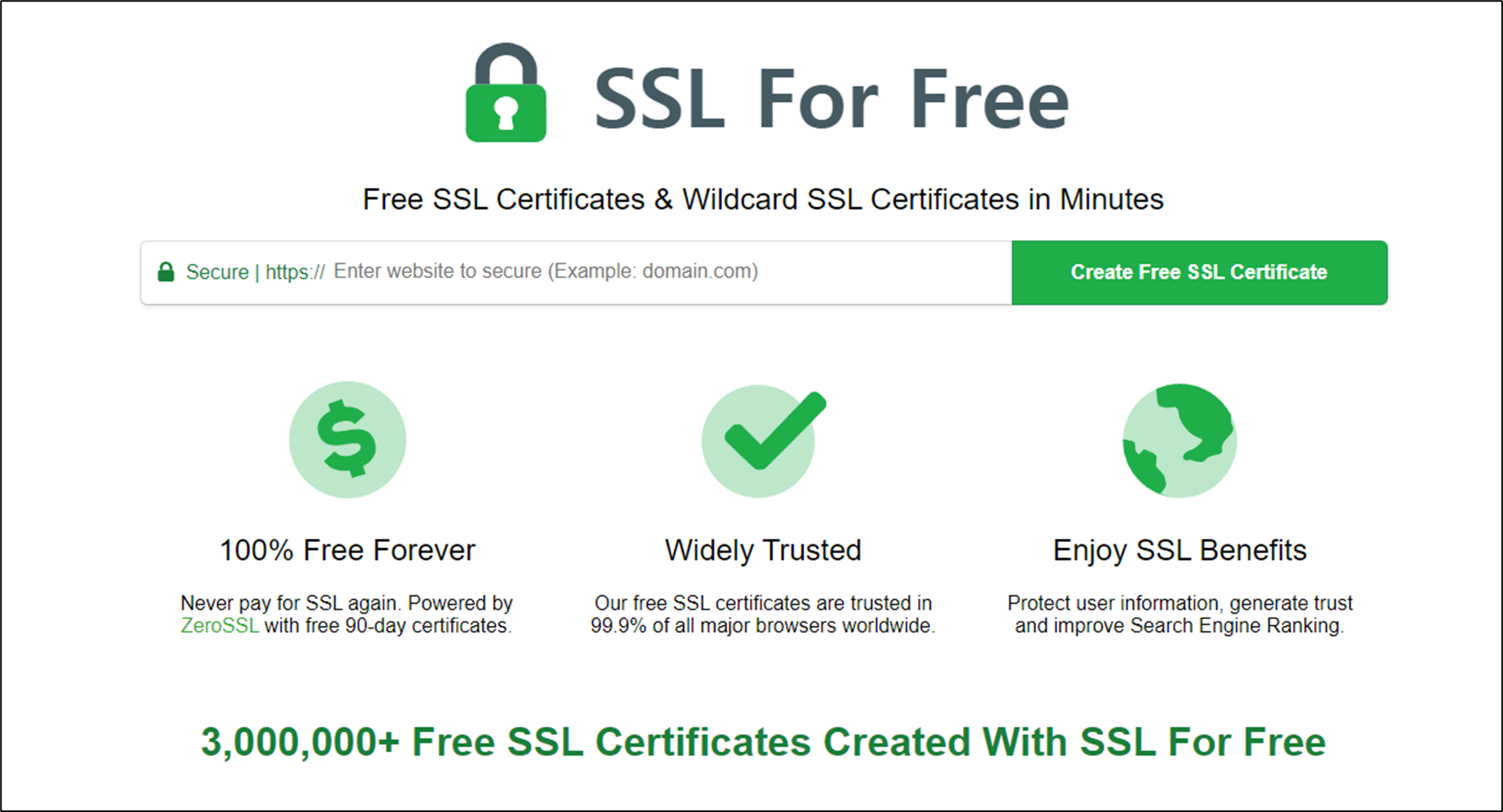
시작하자고 한다.
중간에 New Certificate를 누른다.
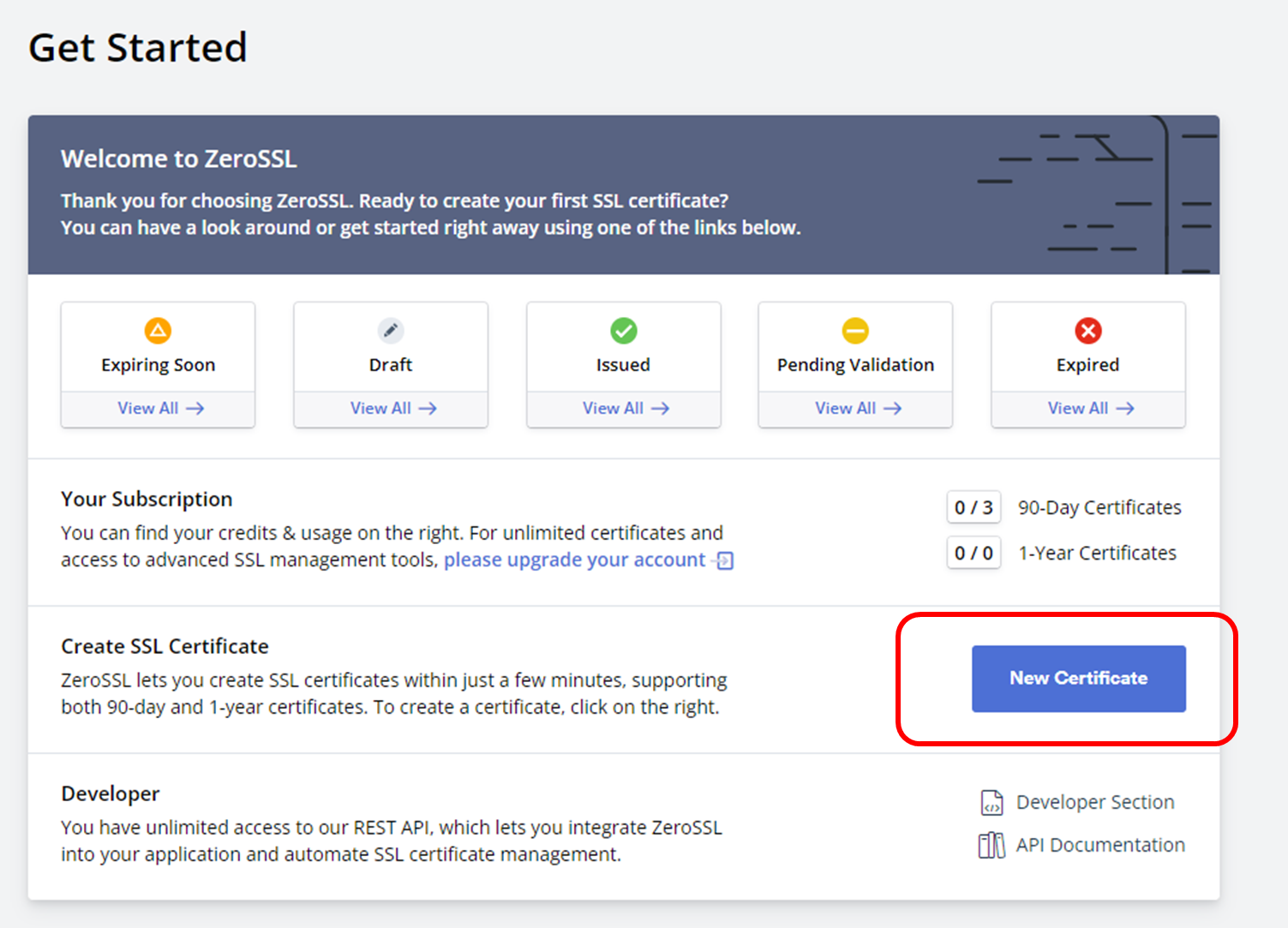
캡쳐상에는 www를 넣은 것과 넣지 않은 것 두가지를 넣었지만
그렇게 되면 무료로 발급할 수 없기 때문에 하나만 넣어준다.
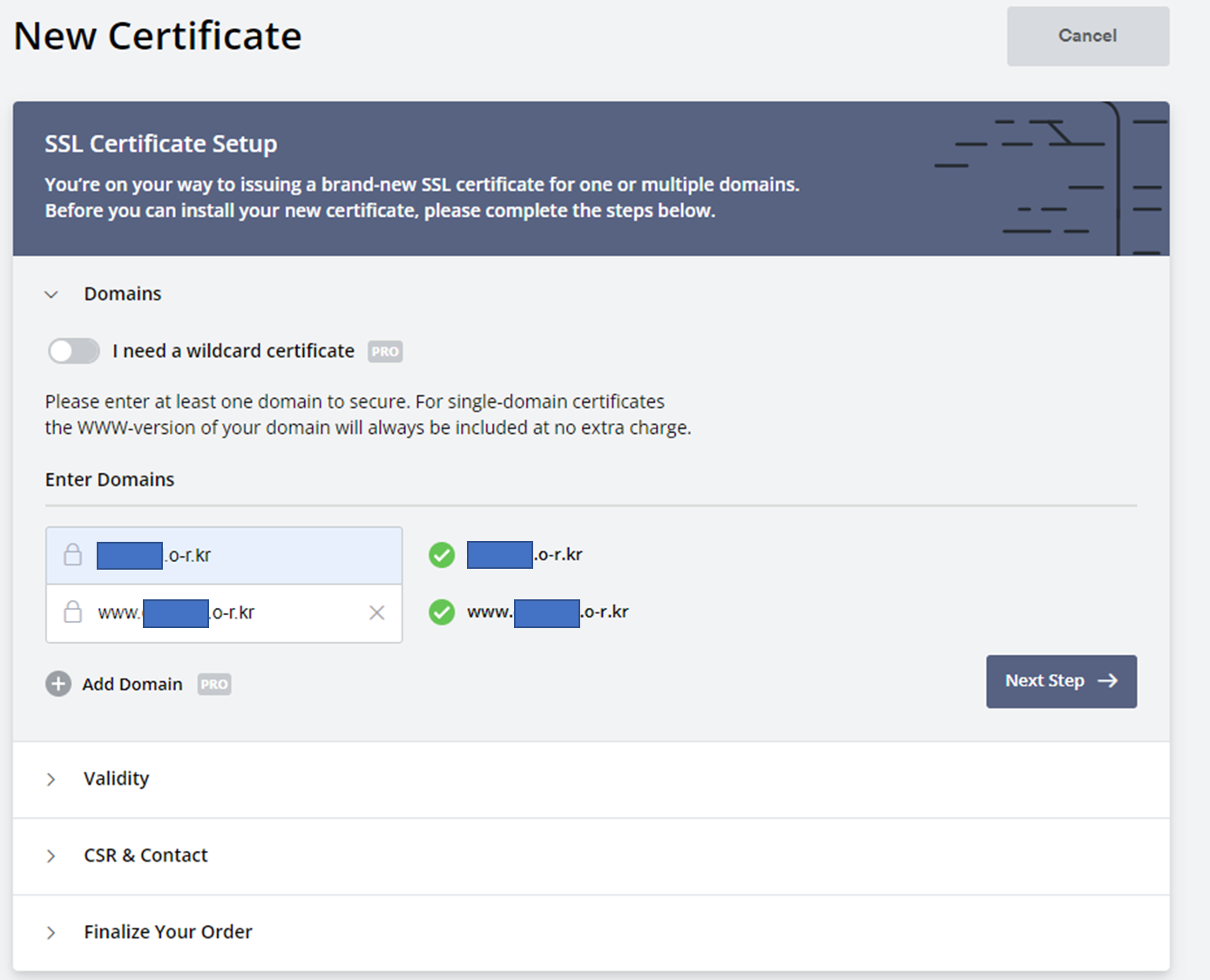
90일만 사용해야 무료로 사용할 수 있다.
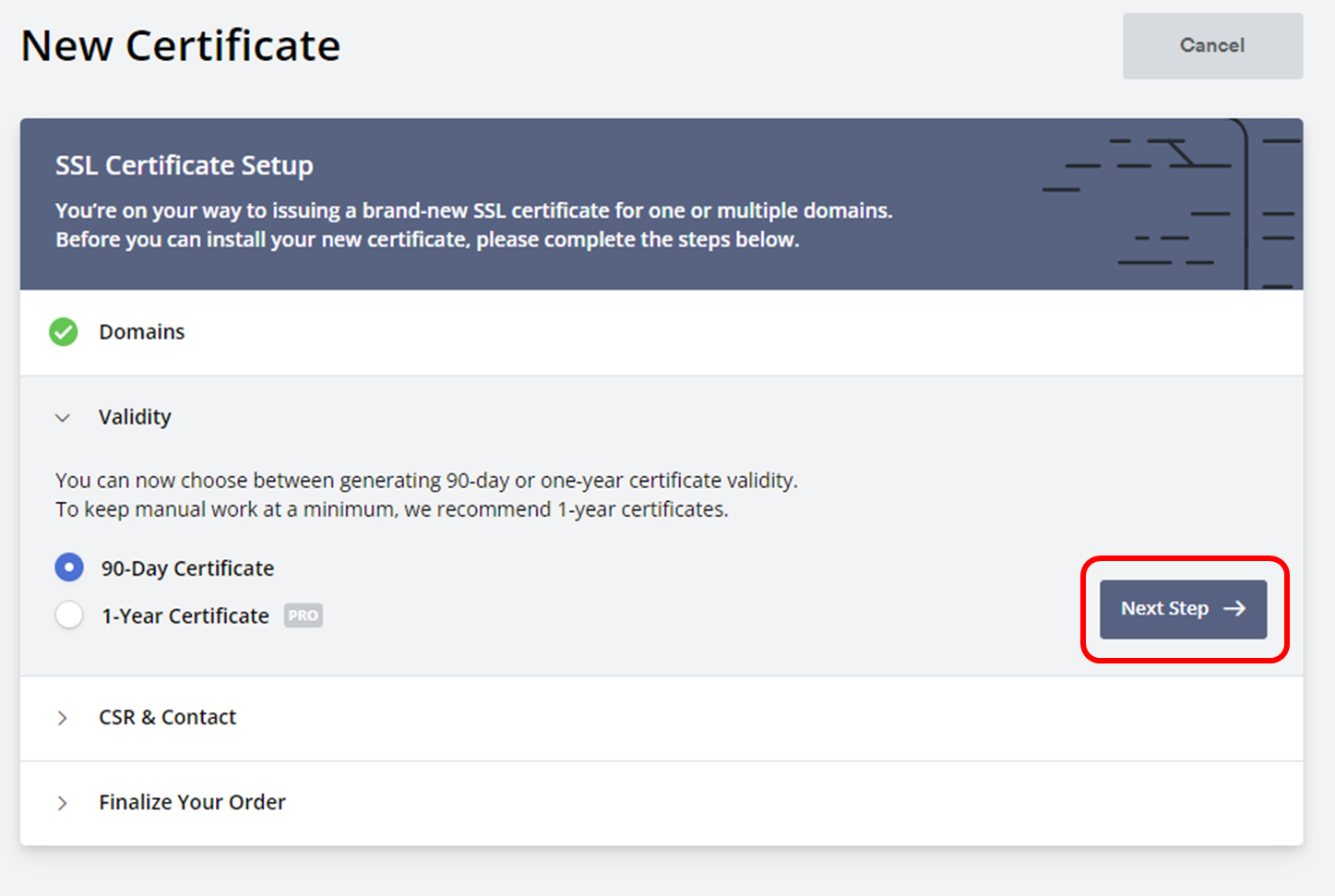
여긴 그냥 다음 눌렀다.
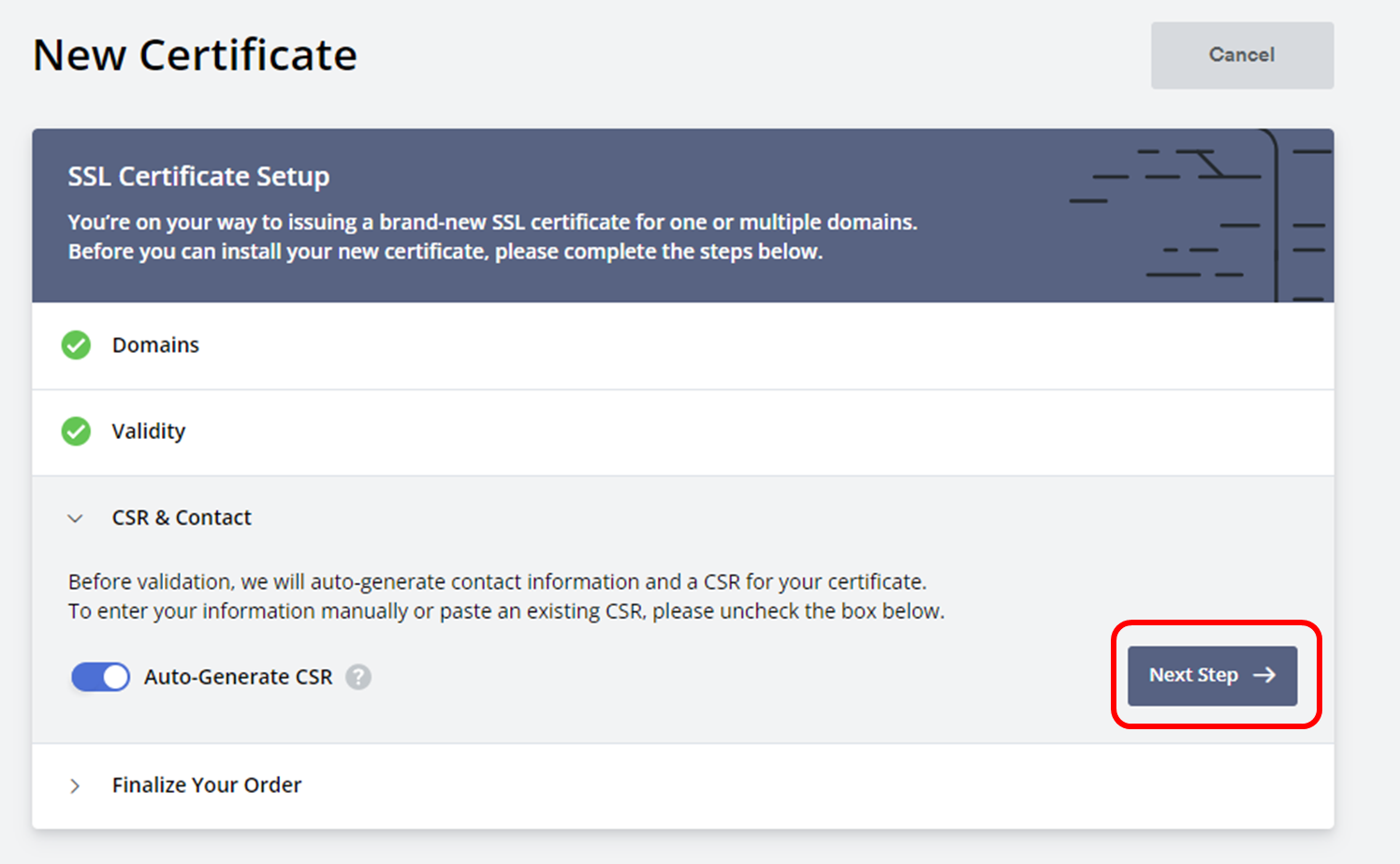
무료의 조건이 나온다.
당연히 무료 선택하고 다음 누른다.
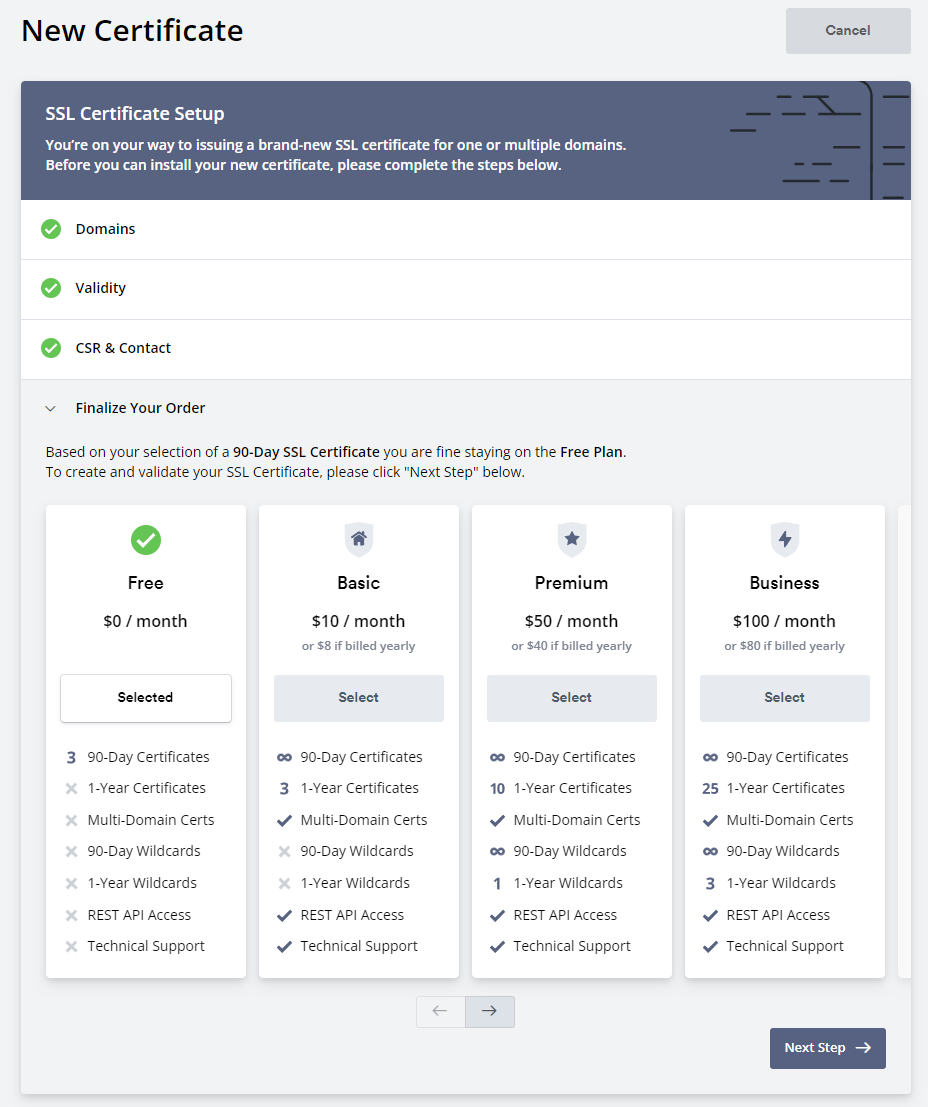
도메인을 검증해야되는데
방법이 세가지중 선택할 수 있다.
나는 두번째 DNS(CNAME) 인증으로 할꺼다.
하단에 나와있는 암호같은 텍스트를 복사해둔다.
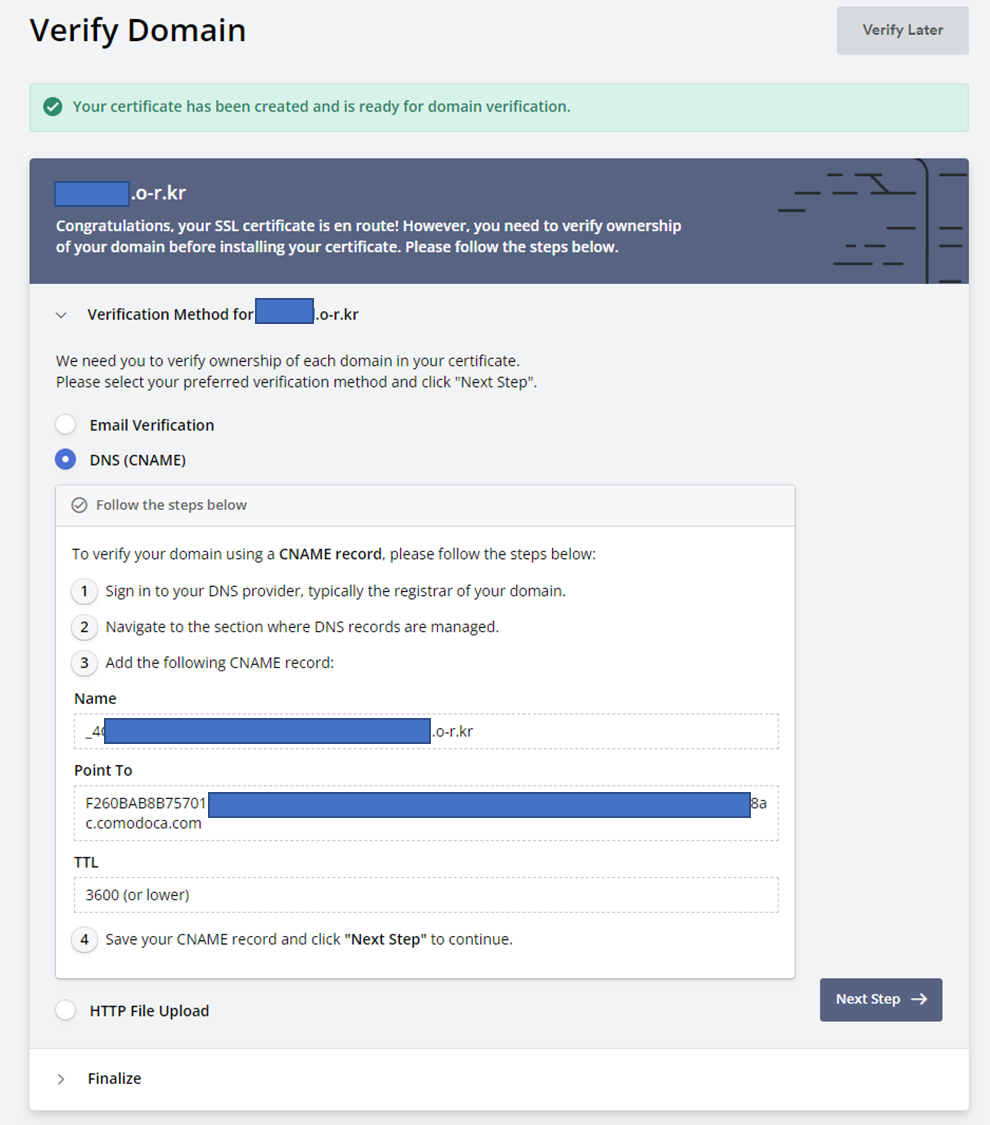
내도메인.한국 페이지에서 도메인관리에서 해당 도메인 수정버튼을 누르면
상세설정을 할 수 있다.
고급설정에서 별칭(CNAME)에 복사해둔 텍스트를 넣어준다.
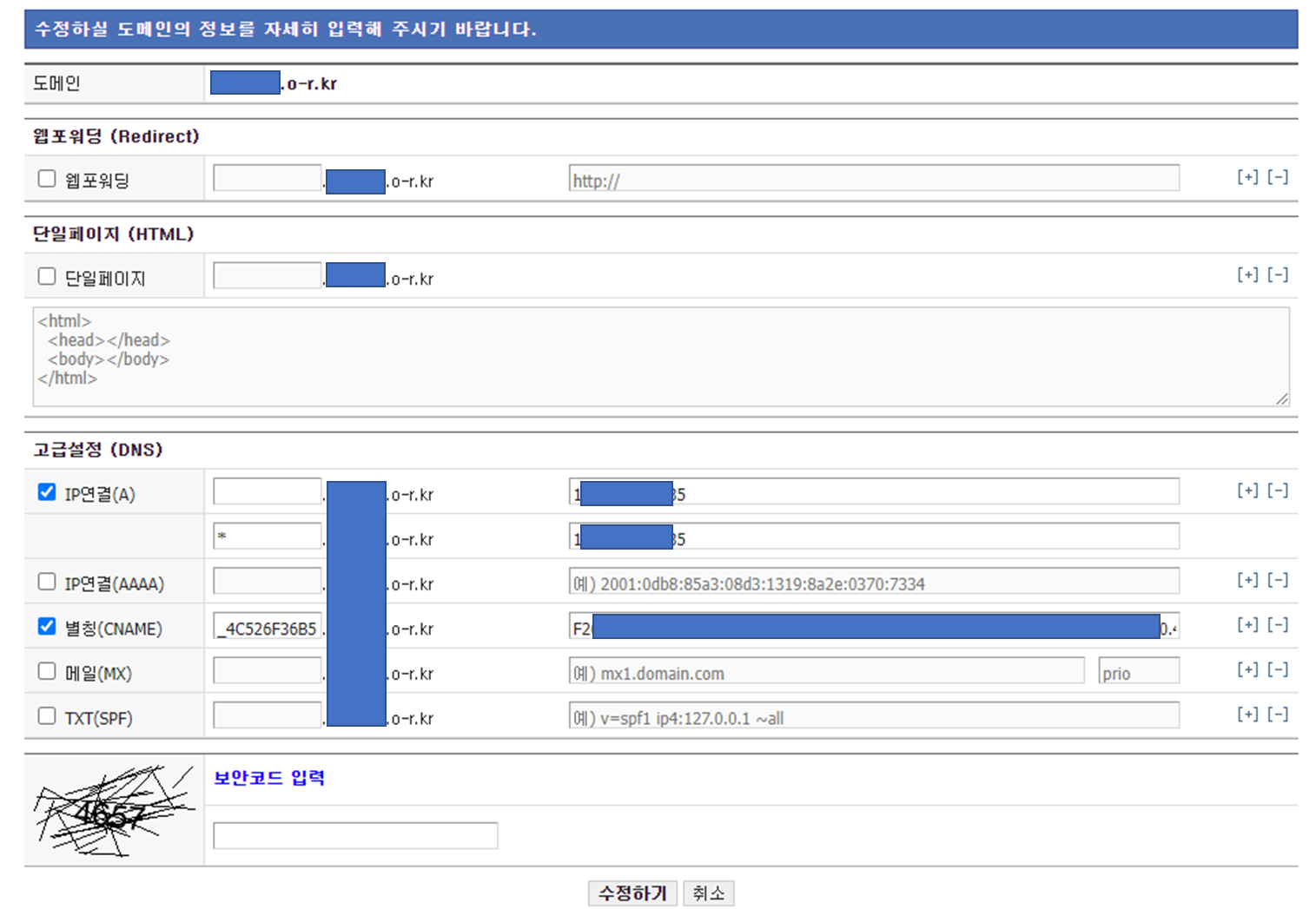
다시 인증페이지로 돌아와서 다음 버튼을 누른다.
그리고 검증 도메인 버튼을 누른다.
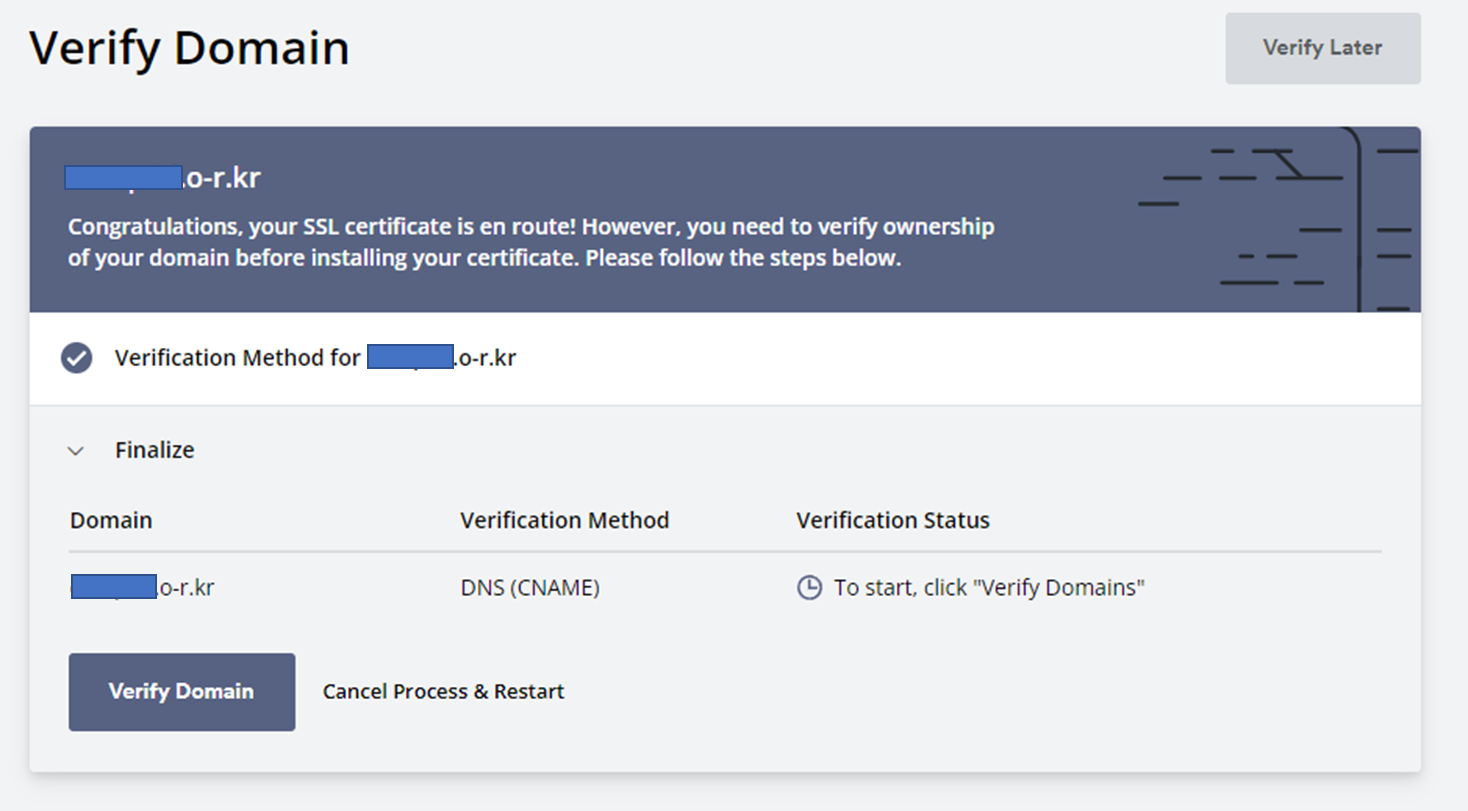
그럼 인증서가 발급되고 다운로드 받을 수 있다.
이걸 받아서 서버에 설치하면 끝이다.
서버에 SSL적용하는 방법은 이전 글을 참고!
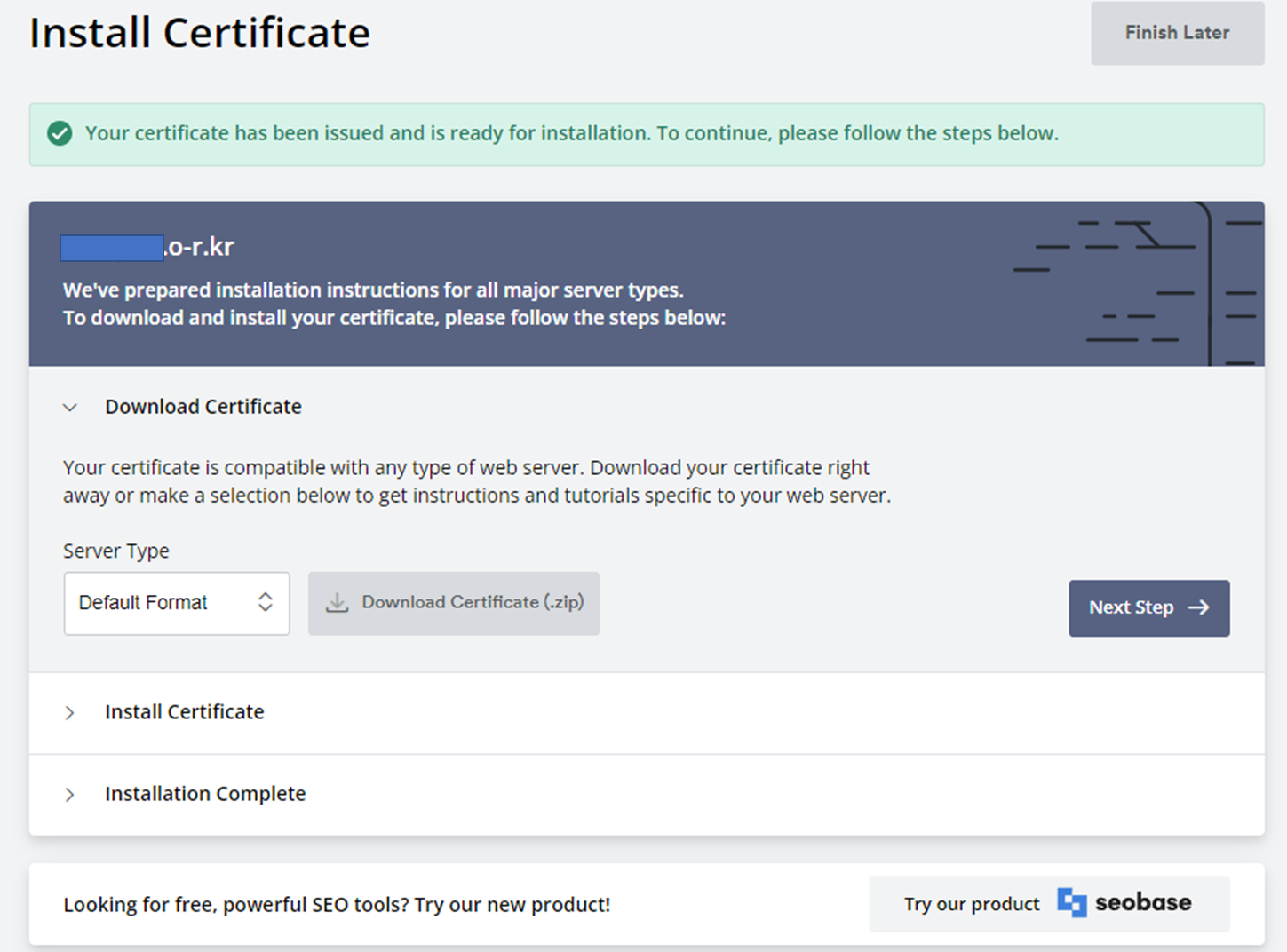
'Etc > Study' 카테고리의 다른 글
| [AdSense] 결제 수단 추가 (0) | 2022.01.19 |
|---|---|
| [AdSense] 두근두근 애드센스 우편 본인인증!! (2) | 2022.01.10 |
| [Domain] 무료 도메인 만들기(내도메인.한국) (1) | 2021.12.15 |
| [Django] 내가 직접 Django로 웹페이지 띄우기 (0) | 2021.09.01 |
| [JetBrains] IntelliJ 학생 메일로 라이센스 발급 갱신 (1) | 2021.04.19 |